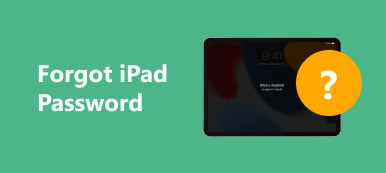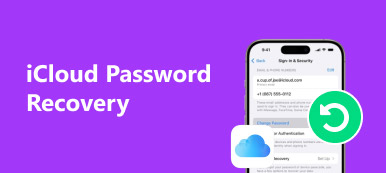Gmailのパスワードを忘れた場合、特にアカウントが多くのオンライン活動の中心になっている場合は、非常に不便です。 たとえば、多くの人がバックアップのためにGmailアカウントを携帯電話にインストールしました。 Gmailのパスワードを紛失した場合、そのコンテンツにアクセスできないため、重要な情報を見逃す可能性があります。 幸い、Gmailのパスワードを回復することは可能です。 このチュートリアルでGmailのパスワードを忘れたときに、Gmailアカウントを取り戻すための複数の解決策を紹介します。 Gmailのパスワードを回復することは、下記のステップバイステップガイドに従って進めば、かなり簡単で簡単です。

- パート1:Gmailのパスワードを忘れましたか? Gmailのパスワードを回復する方法
- パート2:Gmailのパスワードを知っているときにパスワードをリセットする方法
- パート3:Gmailのパスワードを忘れないようにするためのヒント
第1部:Gmailのパスワードを忘れましたか? Gmailのパスワードを回復する方法
Gmailのパスワードを忘れたときにアカウントを回復する方法はいくつかあります。 この部分で最良の方法を共有します。
方法1:Googleアカウントの回復ページ
グーグルは人々がGmailのパスワードを忘れてしまうかもしれないと予測していたので、それは人々が彼らのGmailのパスワードを回復するのを助けるためにアカウント回復ウェブサイトを開発した。
ステップ1。 Gmailのログインページを開き、GmailアカウントまたはGmailアカウントに関連付けられている電話番号を入力します。 次に、「次へ」をクリックしてパスワードページを開きます。 パスワードの入力を求められたら、[パスワードを忘れた場合]リンクをクリックしてGmailのパスワード回復を開始します。
ステップ2。 まず、覚えている最新のパスワードを入力するように求められます。 覚えている場合は、ボックスに入力して「次へ」をクリックしてください。 それ以外の場合は、回答できる質問が見つかるまで[別の質問を試す]をクリックし、回答を入力して[次へ]をクリックします。
ステップ3。 その後、いくつかのオプションが表示されますので、レスキューEメールアドレス、電話、またはSMSメッセージで確認コードを入手してください。 あなたはあなたの状態に基づいて決定を下し、あなたの電話番号またはEメールアドレスを削除することができます。
ステップ4。 確認コードを受け取ったらフィールドに入力し、[次へ]をクリックしてGmailのパスワードを忘れた場合のリセットページを開きます。 ここで、新しいパスワードを入力して再入力できます。 最後に、「パスワードの変更」ボタンをクリックしてから「続行」をクリックして、プロセスを完了します。

方法2:ブラウザからGmailのパスワードを復元する
ブラウザにGmailのパスワードの記憶を許可している場合は、数秒で回復できます。
Chromeの場合
ステップ1。 Chromeブラウザを起動し、アドレスバーに「chrome:// settings」と入力し、「Enter」キーを押して「設定」メニューを開きます。
ステップ2。 下にスクロールして[詳細設定を表示]をクリックし、[パスワードとフォーム]領域を見つけて、[パスワードの管理]をクリックしてパスワードリストを開きます。
ステップ3。 Gmailアカウントを検索し、[表示]ボタンをクリックして、スターマークを実際のパスワードに変換します。

Firefoxの場合
ステップ1。 Firefox ブラウザを起動し、メニュー ボタンを展開し、[オプション] をクリックして設定ページを開きます。
ステップ2。 [プライバシーとセキュリティ]タブに移動し、[保存されたパスワード]をクリックしてFirefoxのパスワードマネージャーを開きます。
ステップ3。 Gmailアカウントを見つけ、[パスワードを表示]ボタンをクリックして、忘れたGmailパスワードを表示します。

Safariの場合
ステップ1。 Safariブラウザの上部リボンにある[設定]メニューに移動し、[パスワード]をクリックして、保存されているパスワードのリストを表示します。
ステップ2。 「オートフィルのユーザー名とパスワード」のチェックボックスにチェックを入れ、検索バーに「gmail」と入力して、Gmailアカウントを見つけます。
ステップ3。 Gmailアカウントを選択し、[選択したWebサイトのパスワードを表示]の前にあるチェックボックスをオンにします。 あなたのパスワードが表示されます。

第2部:Gmailのパスワードを再設定する方法
それでもGmailのパスワードを覚えている場合は、Webサイトとアプリの両方でGmailのパスワードをリセットするのが比較的簡単です。
方法1:ウェブサイトでGmailのパスワードをリセットする
ステップ1。ブラウザで Gmail アカウントにサインインし、右上隅にある「歯車」ボタンをクリックして、「設定」を選択して続行します。
ステップ2。 [アカウントとインポート]タブに移動し、[パスワードの変更]というタイトルのリンクをクリックします。
ステップ3。 ここで、忘れていないGmailパスワードと新しいパスワードを入力し、新しいパスワードをもう一度確認するように求められます。 「パスワードの変更」をクリックすると変更されます。

方法2:GmailアプリでGmailのパスワードをリセットする
ステップ1。ホーム画面でGmailアプリを実行し、「アカウント設定」メニューに移動します。
ステップ2。 オプション画面で「パスワード変更」を選択すると、パスワードリセット画面が表示されます。
ステップ3。 次に、現在のパスワードと新しいパスワードを対応するボックスに入力します。 新しいパスワードを再入力し、「パスワードの変更」ボタンをタップすると、新しいパスワードが有効になります。

第3部:Gmailのパスワードを忘れないようにするためのヒント
今日、特にYahooやTwitterなどのいくつかの巨大なテクノロジー企業がデータ漏洩を報告した後、誰もがサイバーセキュリティについて懸念を抱いています。 多くの人がサイバーセキュリティの専門家の提案に従い、パスワードを頻繁に変更し、すべてのアカウントにパスワードを使用するわけではありません。 また、Gmailのパスワードやその他のパスコードを忘れる可能性も高まります。 Gmailのパスワードを忘れないようにするためのヒントをいくつか紹介します。
1 短いランダムな文字の使用をやめて、身近な長い文字列を使います。 パスワードのセキュリティレベルは、複雑さだけでなく長さによっても異なります。 Gmailのパスワードを作成するのに馴染みのあるものを組み合わせてみてください。
2 安全な紙のパッドにGmailのパスワードを書いてください。 Gmailのパスワードを何度か忘れた場合は、それを書き留めて、机にメモ帳を固定してください。 もちろん、それは便利ではありませんが、パスワード回復よりはましです。
3 個人用パスワード生成ツールを作成します。 Gmailアカウントに機密情報がある場合は、Excelを使用して個人用パスワード生成ツールを作成できます。
4 サードパーティのパスワードマネージャを試してください。 有料のものやフリーウェアなど、多くのパスワードマネージャプログラムがあります。 彼らはGmailのパスワードを忘れないようにするのを防ぐのに強力ですが、我々は彼らの安全性を保証することができません。
とにかく、これらの提案は、変更せずにすべてのアカウントに1つのパスワードを使用するよりも優れています。

結論
GoogleのGmailは、世界中で群を抜いて最も人気のあるメールプロバイダーです。 これは無料で、ほとんどのAndroidデバイスでうまく機能します。 そのため、Gmailのパスワードを忘れるとパニックになります。 このチュートリアルでは、Gmailアカウントのパスワードを紛失した場合の対処方法について説明しました。 まず、パスワードを覚えておく必要があります。 利用できない場合は、上記のガイドに従って、Gmailのパスワードを簡単に回復およびリセットできます。 Gmailのパスワードをもう一度忘れないようにするために、いくつかのヒントも共有しました。 ガイドや提案がお役に立てば幸いです。